

|
Windows 10是美國微軟公司研發的跨平臺及設備應用的操作系統。是微軟發布的最后一個獨立Windows版本。Windows 10共有7個發行版本,分別面向不同用戶和設備。截止至2018年3月7日,Windows 10正式版已更新至秋季創意者10.0.16299.309版本,預覽版已更新至春季創意者10.0.17120版本 win10預覽版怎么安裝?有沒有最簡單快捷的教程,很有網友都認為安裝是一件特別麻煩的事,其實不會哦,現在小編給大家介紹個比較簡單的win10預覽版安裝教程。  Win10技術預覽版安裝教程 一、最簡單替代安裝方法(即將當前系統升級至Win10技術預覽版) 1,下載鏡像后,打開ISO鏡像(注:Win8/8.1中直接雙擊即可,Win7中可用虛擬光驅加載 ),直接運行鏡像根目錄中的setup.exe,如下圖所示。 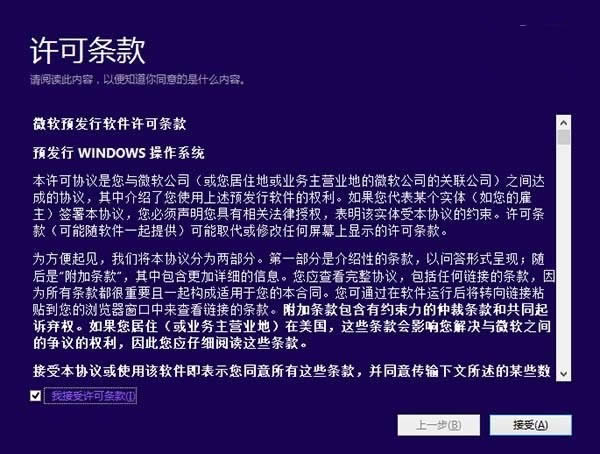 2, 接受許可條款 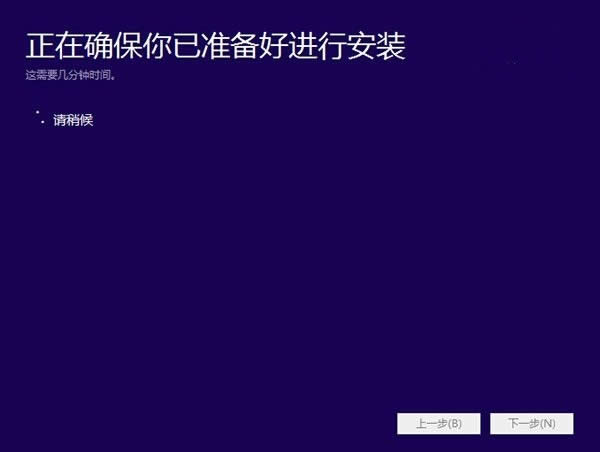 3,檢查安裝環境。這可能需要一段時間,主要取決于你當前使用的系統中的軟件數量 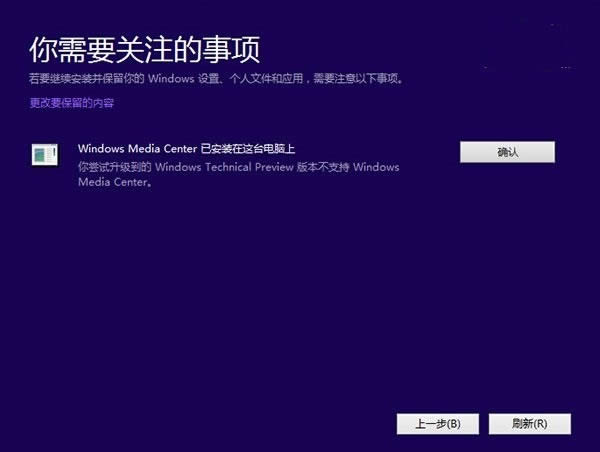 4,檢查完成后,安裝程序會列出你需要注意的事項,例如系統功能的缺失或現有軟件的兼容性等。如果沒有需要注意的事項則會出現下圖所示結果。 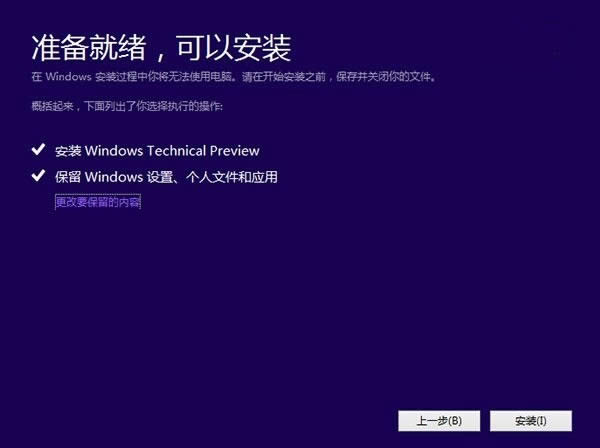 5,在這里還可以更改升級后需要保留的內容。點擊“更改要保留的內容”,出現下圖內容 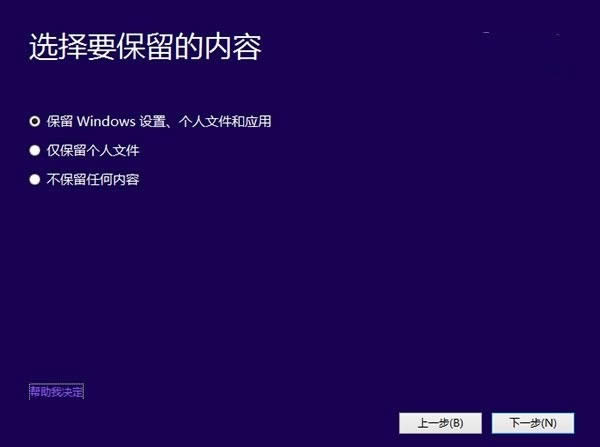 6,選擇要保留的項目。 注意,無論選擇哪個選項,升級后當前系統都會被Win10技術預覽版替代。其中的“個人文件”是指“用戶”文件夾下的內容;具體哪些應用可以保留取決于這些應用在Win10預覽版中的兼容性;如果選擇“不保留任何內容”,升級后“個人文件”仍會被保存下來,移至名為Windows.old的文件夾中。  點擊下一步即可開始安裝,如果你選擇保留所有內容升級,這將可能是一個非常耗時的過程。 小編提示:本方法缺點是不能執行格式化安裝(即純凈安裝)。 二、Win10 首先我們要為Win10預覽版準備一個分區。任何一個有足夠剩余空間的分區都符合條件,不過還是建議單獨準備一個干凈的分區,如果體驗后想刪除,單獨的分區可避免一些麻煩。 分區: 打開磁盤管理,找一個剩余空間較大的分區,右鍵單擊選擇“壓縮卷”: 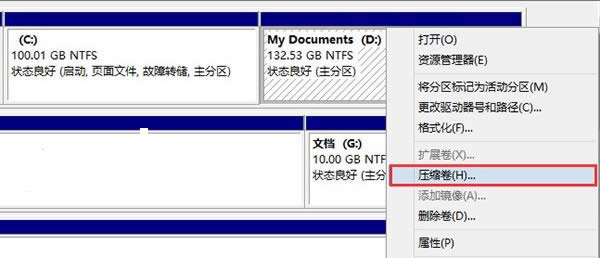 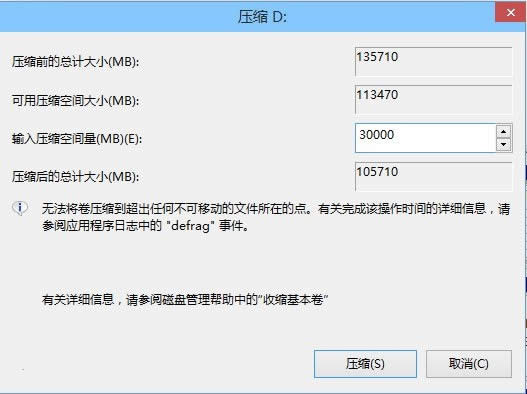 輸入合適的大小(這里作為演示僅分配30GB空間,建議不小于40GB),點擊“壓縮”。之后會在你選擇的分區后面出現一個未分配空間。 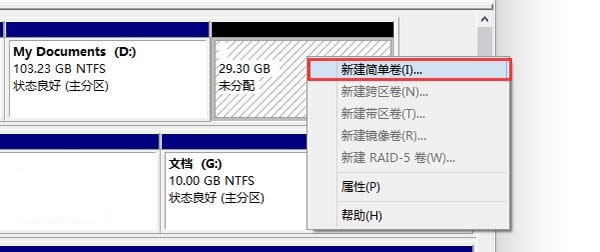 在未分配空間上右鍵單擊,選擇“新建簡單卷”,再出現的窗口中一路點擊“下一步”即可。注意,如果提示你需要將硬盤轉換為動態磁盤,那是因為你的硬盤是MBR分區結構,主分區數量已經超過了該分區類型的最大限制——4個,此時請放棄分區操作。 安裝: 下載鏡像后,打開ISO鏡像(注:Win8/8.1中直接雙擊即可,Win7中可用虛擬光驅加載),運行sources文件夾下面的setup.exe,如下圖所示。 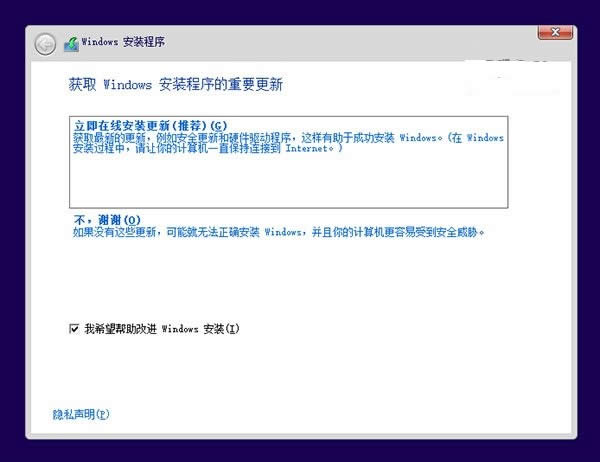 這里可任選 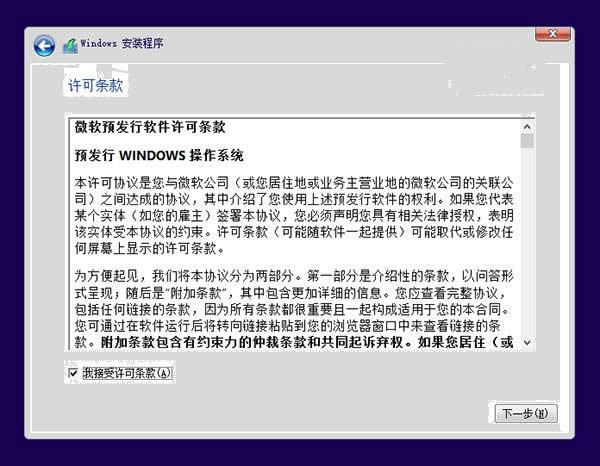 接受許可條款  選擇“自定義” 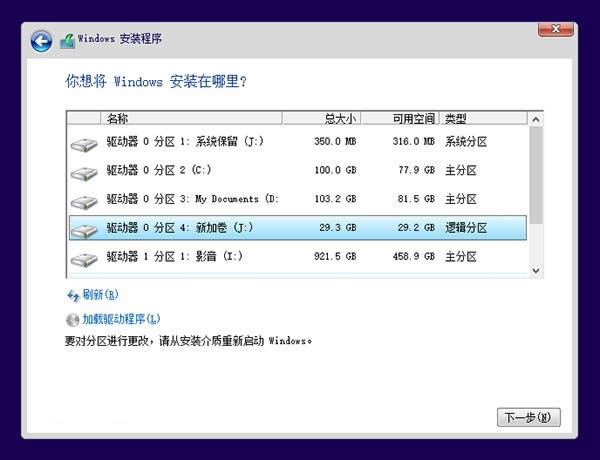 選擇剛剛分好的分區,這里為J分區,點擊“下一步”就開始安裝了。 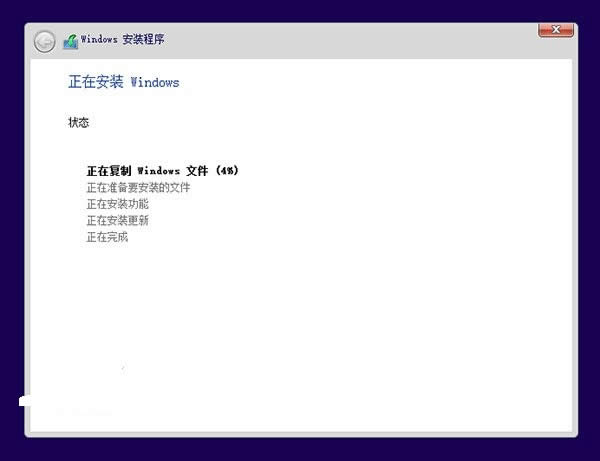 順利的話,安裝完成后將自動組成多系統。開機時將會提供多系統選擇菜單。 新技術融合:在易用性、安全性等方面進行了深入的改進與優化。針對云服務、智能移動設備、自然人機交互等新技術進行融合。Windows 10所新增的Windows Hello功能將帶來一系列對于生物識別技術的支持。除了常見的指紋掃描之外,系統還能通過面部或虹膜掃描來讓你進行登入。當然,你需要使用新的3D紅外攝像頭來獲取到這些新功能。 |
溫馨提示:喜歡本站的話,請收藏一下本站!